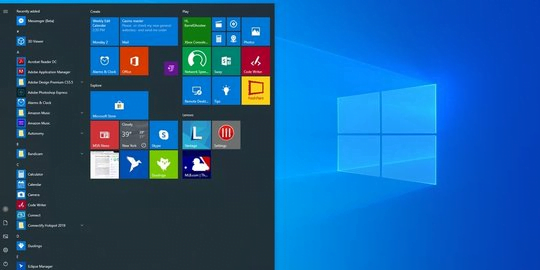Epic99.com – Cara instal ulang laptop. Instal ulang OS merupakan aktivitas yang membuat PC maupun laptop seolah-olah menjadi baru lagi. Selain itu biasanya instal ulang OS untuk PC maupun laptop di lakukan jika terjadi permasalahan seperti sistem error, mallware, atau virus.
Menariknya lagi, sebenarnya melakukan instal ulang laptop bisa di lakukan sendiri tanpa harus datang ke layanan service. Namun sebelum melakukan instal ulang, ada beberapa hal yang perlu di perhatikan.
Nah jika kamu masih bingung, pada artikel kali ini akan di berikan tutorial instal ulang OS PC atau laptop Windows sendiri di rumah.
Persiapan sebelum instal ulang Windows
Seperti yang sudah di jelaskan sebelumnya, sebelum melakukan instal ulang, ada beberapa hal yang perlu di perhatikan. Hal ini bertujuan untuk meminimalisir kehilangan data dan membuat proses instalasi berjalan dengan baik.
Backup data
Sebelum melakukan instal ulang Windows, hal terpenting yang harus di lakukan terlebih dahulu adalah backup semua data. Hal ini di karenakan pada proses instal ulang, maka semua file bisa terhapus tanpa sisa. Kamu bisa menggunakan hardisk eksternal atau flashdisk untuk membackup semua data yang ada di dalamnya.
Selain itu kamu juga bisa memanfaatkan penyimpanan cloud untuk terhindar dari kerusakan maupun kehilangan. Adapun salah satu penyimpanan cloud gratis yang direkomendasikan adalah Google Drive.
Salin semua serial number
Berbicara mengenai aplikasi atau software berbayar. Sebelum pada akhirnya terhapus karena instal ulang, maka sebaiknya untuk kamu menyalin serial number dari software berbayar. Sehingga jika kamu menyimpan serial number, maka nantinya software tersebut bisa di gunakan lagi tanpa harus membeli baru.
Untuk menyalin serial number agar aman, kamu bisa mencatatnya secara manual menggunakan tools Belarc Advisor.
Siapkan driver
Agar hardware laptop berjalan dengan baik, sebelum melakukan instal ulang maka penting untuk kamu menyiapkan drivernya. Namun pada Windows 10 keatas saat ini sudah tidak perlu menyiapkan driver karena sudah menjadi salah satu fitur otomatis.
Namun jika kamu menggunakan versi Windows 10 kebawah, maka penting untuk menyiapkannya.
Cara instal ulang laptop
Setelah semua persiapannya di lakukan, maka langkah berikutnya adalah langsung pada proses instal ulang. Instal ulang OS untuk PC maupun laptop bisa di lakukan menggunakan 2 metode. Sehingga kamu bisa memilih untuk mengguunakan cara mana saja sesuai keinginan.
1. Melalui reset New State
- Langkah pertama yang harus di lakukan adalah dengan masuk ke menu Start lalu pilih Settings.
- Selanjutnya cari opsi Pembaruan&Security.
- Klik Recovery dan pilih Reset this Computer dan Advance StartUp.
- Kemudian klik Get Started pada bagian Reset this Computer.
- Pada opsi pertama biasanya akan melaksanakan reset bersih dengan menghapus semua file kecuali Windows ataupun dengan mengamankan file personal.
- Pada opsi kedua nantinya file yang akan terhapus adalah berupa program dan file yang berhubungan dengan program.
- Klik instal ulang yang sesuai dengan kemampuan.
- Reset ke New State dan tunggulah beberapa saat.
- Nantinya setelah proses berhasil, maka keadaan laptop akan kembali seperti baru.
2. Melalui format manual
Cara lainnya yang bisa di lakukan untuk instal ulang laptop adalah format manual. Di mana ini membutuhkan BIOS dan tidak hanya bisa di gunakan untuk Windows 10 saja. Selain itu dengan metode ini nantinya file yang terkena virus akan terhapus semuanya.
Namun sebelum melakukan instal ulang, maka kamu harus memiliki file installer Windows 10 baik dalam bentuk disc atau CD sekaligus dengan serial numbernya.
- Restart laptop terlebih dahulu dan masuklah ke menu BIOS sengan klik Esc, F1, F2, F8, atau F10 tergantung dengan tipe laptop yang digunakan.
- Setelah masuk ke Bios Setup, selanjutnya pilih Boot tab.
- Buatlah highlight boot yang berada di opsi CD-Drive.
- Save dan keluar.
- Tunggu beberapa saat karena boot sedang memproses dengan membaca CD DBAN yang sekaligus bisa digunakan untuk menghapus file.
- Selanjutnya klik Enter untuk membuka DBAN.
- Klik J dan K untuk memilih driver yang ingin dihapus.
- Seleksi driver dengan menekan Spacebar pada Keyboard.
- Jika semua driver berhasil diseleksi, maka selanjutnya kamu bisa klik F10 untuk menghapusnya.
- Setelah prosesnya berjalan, maka kamu tidak bisa menghentikannya begitu saja. Oleh karena itu pastikan perangkan dalam keadaan di charge.
- Jika semua file berhasil terhapus alias dalam keadaan kosong, maka kamu bisa memasukkan DC Windows.
- Nantinya secara otomatis laptop akan melakukan Boot Up.
- Ikuti beberapa instruksi yang terdapat pada laptop untuk melakukan instalasi.
- Kemudian pada langkah terakhir, masukkan serial number dari Windows yang ingin diinstal.
- Tunggu beberapa saat hingga semua prosesnya berakhir.
Demikian beberapa tahapan yang harus dilakukan untuk instal ulang pada laptop. Pastikan kamu mengikuti semua instruksinya dengan benar. Selamat mencoba !
Baca Juga :
- Cara Mudah Downgrade Windows 11 ke Windows 10
- Cara Melakukan Scan dan Memperbaiki File Corrupt di Windows
- Panduan Menggunakan Media Creation Tool untuk Windows 11
- Panduan Lengkap Install Windows 11 Menggunakan Flashdisk
***